Удаление троянов
Программы для удаления троянов — это инструменты, которые позволяют успешно бороться с угрозами в виде троянских коней.
Троянские программы — это не что иное, как программное обеспечение, которое маскируется под известные приложения. Они устанавливают шпионское ПО, которое крадет конфиденциальные данные пользователей. Трояны устанавливают так называемые бэкдоры, позволяющие неавторизованным лицам получить контроль над вашим компьютером. Программы из данного раздела чрезвычайно эффективны для обнаружения и удаления рекламного, шпионского и другого вредоносного программного обеспечения. Хотя антивирусные программы хорошо обнаруживают троянов, к сожалению, они не очень хороши для их удаления, поэтому данный софт является их хорошим дополнением.
Что такое трояны
Статья, которая поможет Вам разобраться с троянами. Вы узнаете что это такое, какие бывают виды, что они делают и как от всего этого уберечься.
Не буду «катать вату», а сразу приступлю к описанию.
Что такое трояны?

Само название «Троян» исходит из древней истории о том, как ахейцы долго осаждали город Трою, но не смогли захватить. Напоследок они оставили у ворот огромного деревянного коня, мол «Молодцы, Вы сдержали наш натиск. Вот Вам подарок». Ну жители Трои и завели этого коня к себе в город, а оттуда ночью вышли воины, перебили охрану и открыли своей армии ворота. Так и была взята Троя.
Исходя из этого исторического отступления можно перейти и к современным «троянам».
Трояны — это программы, которые являются разновидностью вирусов. Главное отличие от вирусов это то, что трояны «служат хозяину», точнее тому, кто их разработал. Если действия вируса — это заразить систему и распространится всеми способами и при этом портить всё подряд, то действия трояна — это тихо мирно установится и собирать информацию о зараженной системе, а затем отослать её своему создателю.
Т.е. тот же принцип знаменитого Троянского коня — втереться в доверие под видом хорошего, а потом предоставить неприятный сюрприз.
Как можно подхватить трояна.
Троян попадает на компьютер различными способами, но самый распространённые — это через установку программ или просмотр файлов.
Типичная ситуация — Вы ищете в интернете, предположим, какой-нибудь просмотрщик изображений. Попадаете на какой-то сайт (не мой!) и судорожно ищете где бы там скачать можно было. В итоге нажимаете на эту ссылку, качаете и устанавливаете. И вроде всё прошло хорошо — и запустилась и установка прошла успешно и вроде даже работает и все довольны. Но в этот момент может быть так, что Ваша система уже подхватила этого самого троянца. Ведь весь смысл троянов в том, что они «прикрепляются» к хорошей программе и как-бы являются её частью до самого последнего момента — когда уже запустились и установились. Затем продолжают «жить».
Именно поэтому я на этом сайте очень редко даю скачивать напрямую с сайта, а даю лишь ссылки на официальные сайты разработчиков. Уж они то не будут пихать такое в свои продукты.
Думаете только через программы можете подхватить? Отнюдь. Вы можете получить на почту банальный спам (помните про одноразовые e-mail?) в котором будет содержаться ссылка или прикреплен файл с зазывающим названием «Посмотри, как мышка ест кошку» и Вы перейдете и увидите картинку. Да да да! Даже через картинку Вы можете подхватить трояна.
Так же распространено заражение через автозапуск флешек (моя любимая статья Файл Autorun.inf — вирус или шалость?) и дисков (чуть менее распространено).
Какие виды троянов существуют и что они делают?
Ну думаю и хватит на этом. Существуют ещё «дозвонщики», которые звонят на платные номер, но в наше время слабо распространены, т.к. интернет работает и без телефона уже. На самом деле троянов и их действий очень много. Ведь можно запрограммировать их на что угодно.
Следует ещё упомянуть, что часто в один троян может встраиваться сразу несколько (например и удаленное управление и кейлогер и взломщик) доходя до десятков. Вот такой вот «сборник троянов» можно установить открыв безобидную картинку с изображением вида на море.
Как защититься и удалить трояны?
Соблюдение этих рекомендаций немного, но защитит Вас от нежелательных угроз.
Ну а если уж заразились, то симптомами могут быть перезагрузка компьютера, создание снимков экрана, перезапуск программы, издавание каких-то звуков — в общем всё то, что обычно не бывает.
Чаще всего троян сразу же пытается прописаться ещё и в автозагрузке, поэтому нужно посмотреть там что прописалось и удалить лишнее.
То же самое качается и реестра (Win+R и вводим regedit ) в следующих ветках:
Там не должно быть чего-то такого подозрительного и с набором цифр и букв.
Теперь перейдем к программам. Разумеется первым делом наши любимые бесплатные и одноразовые Dr. Web и Касперский должны быть по очереди скачены и установлены чтобы проверить систему.
Кстати, все антивирусы так же должны и могут искать и обнаруживать трояны как другие вирусы. Только проблема одна и постоянна — вирусы и трояны пишутся каждый день десятками тысяч и уследить за ними крайне сложно. Точно так же как и выпустить обновление для антивируса, чтобы он их отследил. Поэтому всё же важно обновляться.
Так же существуют отдельные утилиты для удаления троянов.
Trojan Remover — официальный сайт . Она на английском и платная, но есть 30-тидневный пробный период который нам достаточен для удаления троянов.
Не буду писать про установку и как искать, думаю сами разберетесь вполне. Покажу лишь скриншоты:







SUPERAntiSpyware — официальный сайт . Качаем Download Free Edition










На этом всё. Теперь Вы имеете представление о том, что такое трояны, что они делают, откуда появляются, как защититься от них и удалить.
Как удалить с компьютера вирус троян
Вредоносная программа, которую называют троян, создается и распространяется людьми. Внедряется она непосредственно в компьютерные системы. Активированная программа на вашем компьютере позволяет злоумышленникам украсть пароли, реквизиты или получить другие ресурсы с вашего технического устройства. Для того чтобы избежать подобной ситуации, на компьютере должен быть установлен надежный антивирус. Однако, и он не всегда срабатывает, в таком случае вам понадобится избавляться от вируса самостоятельно. Способы удаления вирусов с компьютера могут отличаться в зависимости от их видов.
Что представляет из себя троян
Перед тем, как удалить вирус троян win32, давайте рассмотрим, что представляет из себя данная программа. Свое название вирус получил от знаменитой легенды о Троянском коне. Обычно он маскируется под какую-либо полезную программу. Отличительной чертой трояна является то, что он активируется только после того, как вы сами запускаете его.
К примеру, вирус может представлять собой папку EXE, которая располагается на флешке или каком-либо ресурсе интернет-сети. Пользователь, который не обращает внимание на расширение, пытается открыть папку и кликает на нее. Естественно, зайти в нее не получается, а вирус начинает активно действовать. При этом он опасен не только для зараженного компьютера, но и всех других устройств, которые связаны сетью с ним. Чтобы не попасться на уловки мошенников, следует быть осторожным, не нажимать на все подряд ссылки, а также не открывать программы, присланные с неизвестных адресов.
Чистка автозагрузки
Но если вы все-таки подцепили вредоносную программу, то, как удалить вирус троян с компьютера, знать вам просто необходимо. Для начала следует попробовать избавиться от него с помощью антивируса. Для начало нужно проверить компьютер на вирусы при помощи антивирусов и по возможность программе найти и вылечить все зараженные объекты. Но следует знать, что в обычном режиме антивирус не сможет проверить те файлы, которые использует операционная система. Поэтому более эффективно запустить проверку, перейдя в Безопасный режим.
Чтобы сделать последнее действие, перезапускаем компьютер и нажимаем клавишу F8 до того, как загрузилась операционная система. В появившемся списке выбираем Безопасный режим. После этих действий WINDOWS загрузится, но многие драйвера и программы работать не будут, что позволяет антивирусу проверить все более тщательно, чем при обычной загрузке.
Нередко программа не видит вирус, поэтому приведенные выше рекомендации оказываются неэффективными. Тогда на помощь может прийти бесплатная утилита Dr.web Cureit. Установите ее на компьютер и проведите еще раз глубокую проверку. Чаще всего после этого проблема отпадает.
Говоря дальше о том, как удалить вирус троян с ноутбука или компьютера, нужно отметить следующий шаг, который заключается в чистке автозагрузки. Для этого через Пуск заходим в Выполнить. В строке вбиваем команду msconfig. Это поможет запустить Настройку системы. Здесь нужно перейти на Автозагрузку и просмотреть все подозрительные объекты, напротив которых проставлены галочки. Обычно это элементы, заканчивающиеся на .exe. Например, windir%system328353.exe.
Если вы уверены в том, что подобные утилиты не установлены на вашем компьютере, то галочку рядом с ними нужно убрать, что деактивирует вредоносные программы. А добавляются программы необходимые вам немного по другому, об этой читайте здесь.
Следует отметить файл svchost.exe, который является вирусом. Его опасность состоит в том, что он часто шифруется под системные службы компьютера. Помните, что в автозагрузке этот файл не должен отображаться, поэтому если он здесь высветился, то можете смело его удалять.
Дальнейшие действия
Следующий шаг – это удаление файлов восстановления системы. Очень часто именно сюда в первую очередь попадает троян и другие вирусы. Кроме того, желательно просмотреть папку temp и очистить кэш-память браузера, которым вы пользуетесь. Для этих действий можно использовать специальные программы, например, эффективна Ccleaner, которая, кстати, применяется и для мобильных устройств или планшетов.
Также удалить файлы восстановления системы можно следующим образом. Заходим в Мой компьютер и переходим по ссылке Свойства. Здесь выбираем вкладку Восстановление системы. Кликаем по кнопке Параметры диска. Переводим ползунок до отметки 0 и нажимаем ОК. После того, как очистка закончится, можно поставить его на место.

Для поиска и обнаружения троянов эффективно использовать программу Trojan Remover. Утилита распространяется за определенную плату. Однако, в сети есть и демоверсия программы, которая полностью рабочая в течение первого месяца после установки. После запуска Trojan Remover проверяет на наличие трояна реестр операционной системы, сканирует все документы и файлы, в которых может быть вирус. Причем программа эффективна не только против троянов, но и против некоторых видов червей. Интерфейс антивируса довольно прост и интуитивно понятен даже для новичков, не часто сталкивающихся с техникой.
Если вы заподозрили, что на компьютере или ноутбуке появилась вредоносная программа, то незамедлительно следует заняться его “лечением”. Для этого можно использовать антивирусы. Кроме того, есть и другие способы, например, очистить компьютер от вредоносных программ вручную. На самом деле все не так сложно, а в результате можно оградить себя от значительных неприятностей, которые доставляют компьютерные вирусы.
Продвинутый способ удалить вирус троян с компьютера
Хотя все бесплатные антивирусы предоставляют лишь базовую защиту, все же есть две утилиты, которые во многих случаях работают продуктивнее даже платных антивирусов.
Первая – доктор веб. Настоятельно рекомендую. К с ним сталкивается впервые вот подробный инструктаж как пользоваться.
Вторая – AVZ. Пользоваться немного сложнее, но не слишком. Вот также описание и как пользоваться AVZ.
ПРИМЕЧАНИЕ: с помощью этих двух инструментов по обезвреживанию вирусов троянов и не только их, вы всегда самостоятельно очистите свой компьютер от паразитов.
Хотя надеяться только на них не стоит – без антивируса в интернет не пускайтесь – сегодня это очень опасно.
Есть конечно и другие варианты, только две утилиты вышке как никто другой, правильно удалят вирус троян с вашего компьютера и в случае надобности, даже его подкорректируют. Успехов.
Функционал Loaris Trojan Remover
Утилита готова предложить:
- удаление вирусных угроз;
- несколько видов сканирования;
- ведение списка исключений;
- поддержка прокси-сервера;
- создание логов работы;
- наличие карантина и другие доп инструменты.
С помощью Loaris Trojan Remover можно выполнить как быструю проверку отдельных секторов памяти, так и глубокую проверку всего компьютера. Кроме того пользователям доступен анализ отдельных папок на выбор и присоединенных внешних накопителей. Обнаруженные элементы удаляются, помечаются как ложные срабатывания, игнорируются или переносятся в карантин.
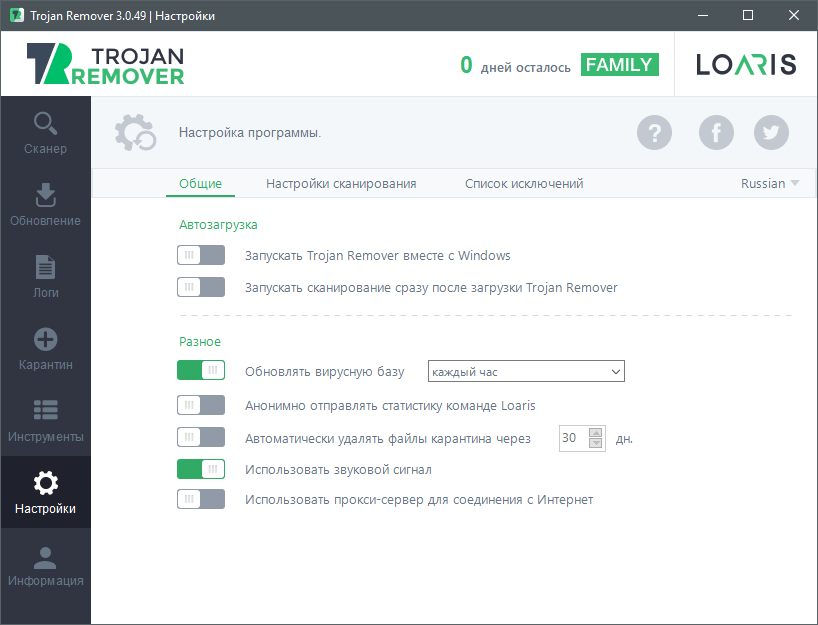
Программа имеет удобную, встроенную в меню, вкладку «Обновление». Это позволяет легко проверять актуальность используемой сборки утилиты.
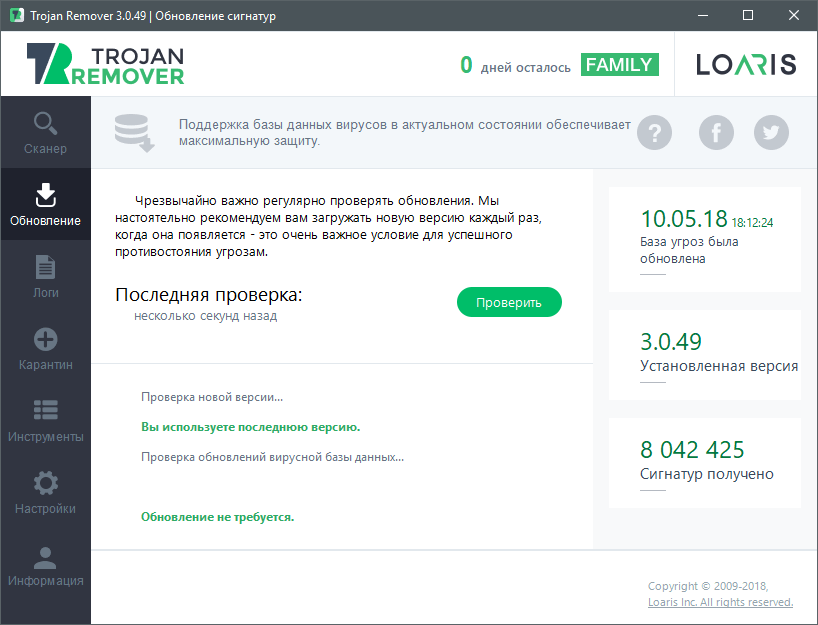
В случае, если любой из параметров изменен зловредным ПО, тут предусмотрена возможность сброса Windows Update, установок браузеров и файла hosts.
Защита от майнинга в браузере
Ключевыми признаками браузерного майнинга является замедленная компьютера на некоторых сайтах, высокая загрузка процессора при просмотре определенных сайтов. Для защиты используются такие способы:
- Блокировка вредоносных сайтов, использующихся для скрытого майнинга, в служебном файле hosts.
- Использование программ, защищающих от майнинга, которые также удаляют майнинг-вирусы.
- Отключение поддержки выполнения скриптов JavaScript в браузере путем деактивации соответствующего пункта в его настройках. Это позволяет избежать заражения, однако ограничивает возможности просмотра сайтов, которые используют эту технологию для отображения содержимого.
- Использование специальных дополнений и надстроек для браузера. Это позволяет не отказываться от просмотра интернет-страниц. Самыми распространенными для защиты от майнинга являются такие надстройки и дополнения, как NoScript, NoCoin, MinerBlock, Антимайнер и другие. Современные браузеры имеют встроенную поддержку защиты от майнинга, которая активируется в настройках блокировки рекламы (пункт No Coin).
- Использование фильтров в приложениях uBlock, AdBlock и подобных.
Как правило, надстройки, осуществляющие блокировку рекламы, имеют отдельные настройки, которые позволяют активировать списки, фильтрующие браузерный майнинг, либо добавлять собственные фильтры доменов, которые используются для скрытого майнинга.
Yandex и Google имеют меры защиты и борьбы от вредоносных программ:
- Защита Yandex. С марта 2018 года для всех платформ Яндекс запустил автоматическую защиту от майнинга в Яндекс браузере. Для этого применяется специальный алгоритм мониторинга загрузки процессора при работе в интернете. Блокировка скриптов для майнинга осуществляется автоматически и не влияет на работу сайта. Для просмотра загрузки процессов Yandex-браузера необходимо нажать Shift+Esc и посмотреть загрузку процессора. В этом окне можно проанализировать каждый сайт, расширения и вкладки на предмет загрузки процессора.
- Защита Google. В июле 2018 года Google запретил размещение программ, осуществляющих майнинг. Браузер Chrome от компании Google позволяет защититься от майнинга в браузере путем использования надстроек, а также с помощью активации пункта «Защитить устройство от опасных сайтов» и в меню дополнительных настроек «Находите и удаляйте вредоносное ПО». Для обнаружения майнинга при открытом браузере Chrome также нужно нажать Shift+ESC и проанализировать, какие процессы больше всего потребляют ресурсов.











